
"კალათა" Windows 7 არის ადგილი, სადაც ფაილი ინახება წაშლისთვის. ზოგჯერ ის იძლევა მარცხი და მონაცემების შიგნით არ არის წაშლილი. მოდით გავიგოთ, რატომ ხდება ეს და როგორ აღმოფხვრა ეს პრობლემა.
"კალათიდან" ფაილების იძულებითი წაშლა
პირველი, რამდენიმე სიტყვა, თუ რატომ ფაილი არ შეიძლება წაიშალოს. უმეტეს შემთხვევაში, ეს იმას ნიშნავს, რომ "კალათა" მონაცემები აღმოჩნდა დოკუმენტი, რომელიც არ უნდა იყოს იქ, მაგალითად, ფაილი, როგორც სისტემური. ზოგჯერ პრობლემა არ არის "კალათაში" და თავის ხატულში: დისტანციური მონაცემების შენახვის მონაკვეთი რეალურად ცარიელია, მაგრამ ხატი ნაჩვენებია როგორც შევსებული. განვიხილოთ ყველა პრობლემის გადაწყვეტა.მეთოდი 1: "Explorer"
თუ, როდესაც თქვენ ცდილობენ გარკვევა "კალათა", არაფერი ხდება, ალბათ, პროგრამის მარცხი და ფაილი უნდა ამოღებულ ხელით მეშვეობით "explorer".
- On "Desktop", დააჭირეთ Win + E გასაღები კომბინაცია - ის დაიწყებს "ჩემს კომპიუტერს".
- წასვლა ნებისმიერი დანაყოფი, რის შემდეგაც თქვენ წარმატებით ჩართოთ ჩვენება ფარული და სისტემის ფაილი. ამისათვის გამოიყენეთ "მოწყობა" პუნქტი, სადაც თქვენ დააჭირეთ ღილაკს "საქაღალდე და ძებნის პარამეტრები" ვარიანტი.

გახსენით ნახვის ჩანართი და გადახვევა ქვემოთ პარამეტრების ქვემოთ. ამოღება ნიშნის "დამალვა დაცული სისტემის ფაილი" ვარიანტი, მას შემდეგ, რაც გადართვის "ფარული ფაილი და ფოლდერები" რადიო ღილაკს "შოუ" პოზიცია.
- კატალოგი დაასახელა ეწოდება $ recycle.bin, წასვლა მას root სისტემის დანაყოფი.
- შემდეგი ორმაგი დაწკაპუნება "კალათაში" ხატულა.
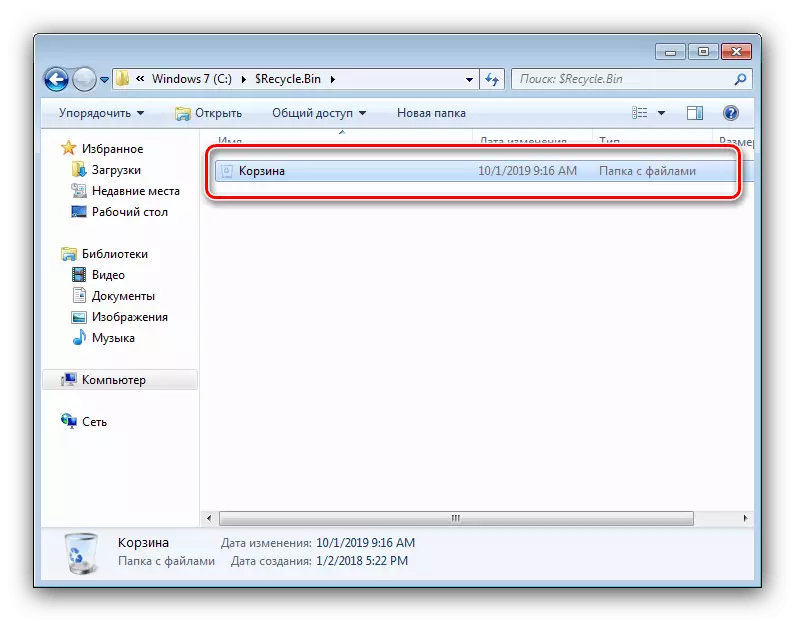
აირჩიეთ ყველა შინაარსი დირექტორია, შემდეგ დააჭირეთ Shift + წაშლა გასაღები კომბინაცია. გამაფრთხილებელი ფანჯარაში, დააჭირეთ "დიახ."
- გაიმეორეთ ნაბიჯები 3-4 ყველა დარჩენილი დისკების ან დანაყოფებისათვის, რის შემდეგაც თქვენ გადატვირთეთ კომპიუტერი.
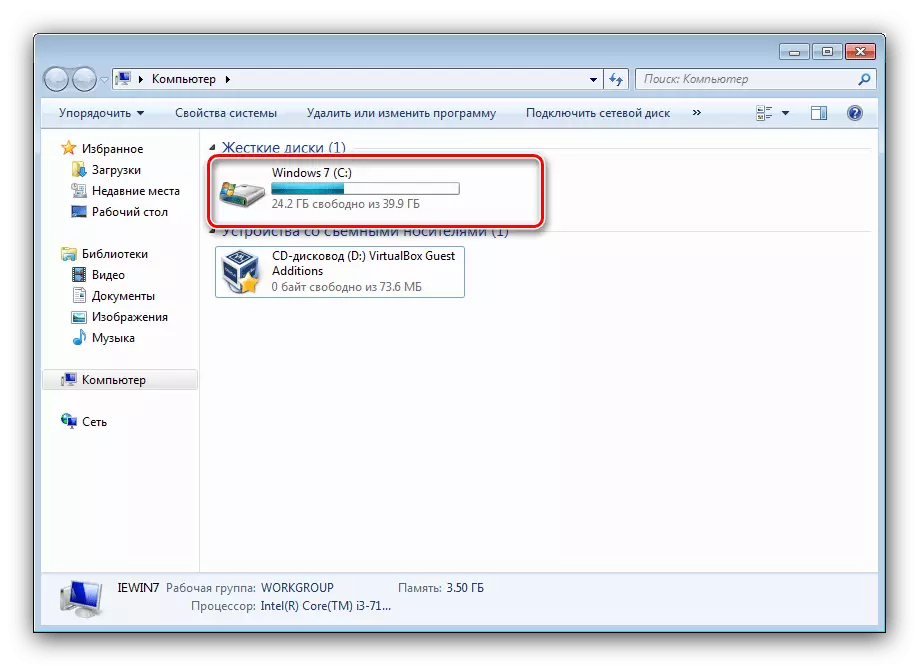
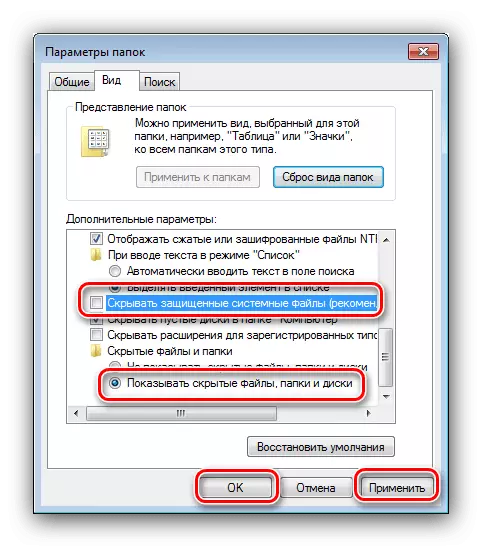

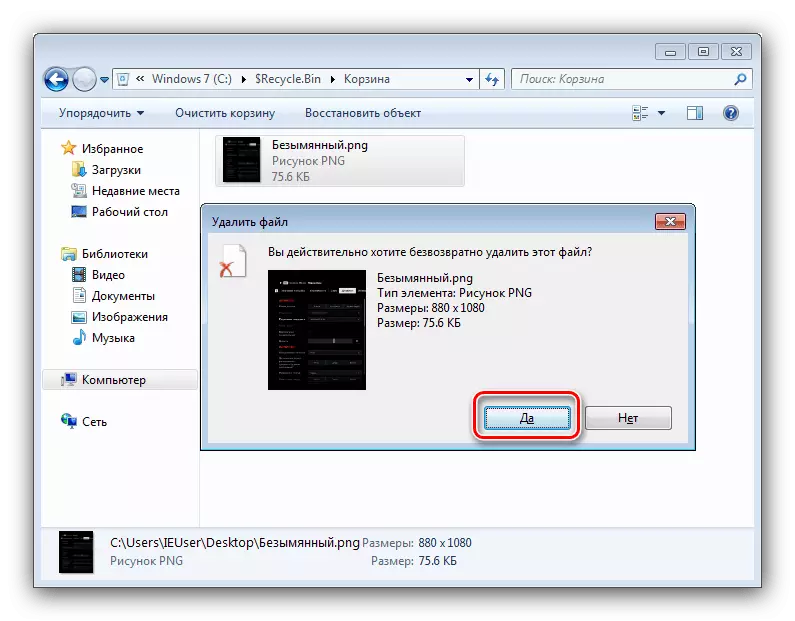
ასეთი მარტივი გზა შეიძლება ამოღებულ იქნას "კალათაში" პრობლემის ფაილებიდან და დაბრუნდება მასზე.
მეთოდი 2: გადატვირთეთ "კალათა"
ხანდახან შენახვის შინაარსის სახელმძღვანელო არ არის შესაძლებელი - არ არის წვდომა ან ფაილი არ წაიშლება. ამ პრობლემის აღმოსაფხვრელად ამ შემთხვევაში "კალათის" მეშვეობით "ბრძანების" მეშვეობით "კალათის" გადატვირთვა ხელს შეუწყობს. სამოქმედო ალგორითმი ასეთია:
- გახსენით "ბრძანების ხაზი" ადმინისტრატორის სახელით - ამის გაკეთება, გახსენით "დაწყება", შეიტანეთ CMD კომბინაცია ძიებაში, მაშინ მარჯვენა ღილაკზე დაჭერით და აირჩიეთ ვარიანტი გსურთ.
- შეიყვანეთ შემდეგი ბრძანება:
RD / S / Q C: \ $ recycle.bin
- გაიმეორეთ ბრძანება, მაგრამ ამჯერად დისკზე C: შეიტანეთ სხვა დისკების ან სექციების წერილი: D: E:, F: და ასე შემდეგ.
- მას შემდეგ, რაც "კალათა" ყველა დისკზე დაეცა, გადატვირთეთ კომპიუტერი.
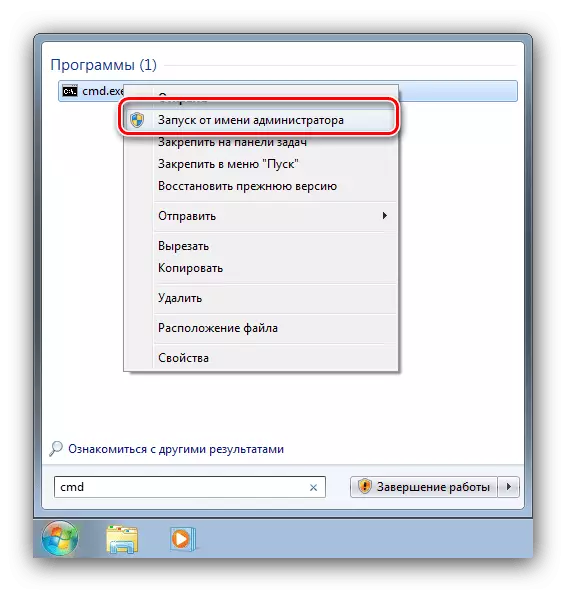
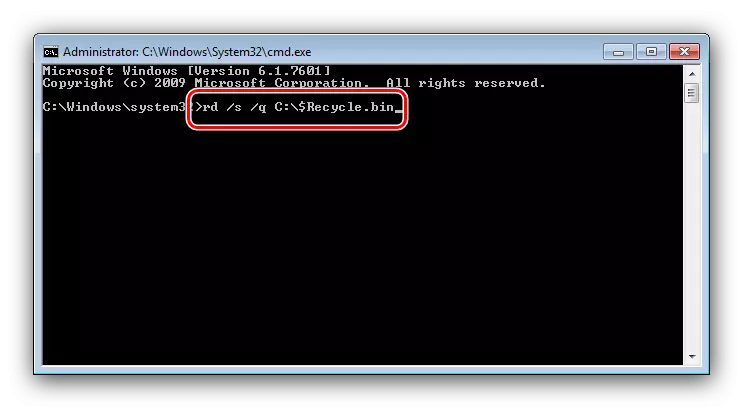
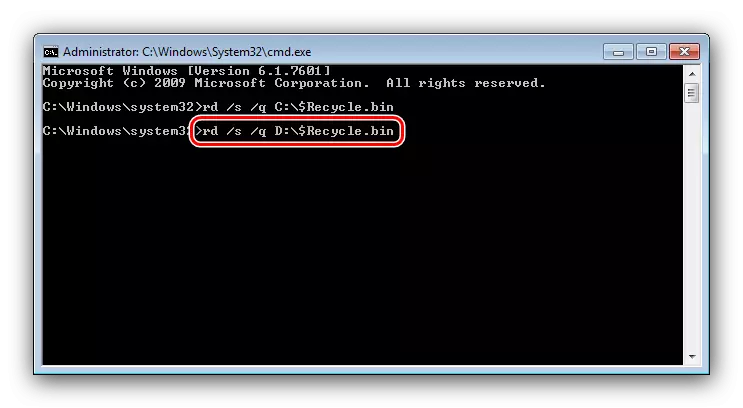
სისტემის დაწყების შემდეგ, სისტემა შექმნის ახალ შენახვას, ყველა მომხმარებლის პარამეტრს, რომელიც პრობლემას უნდა აღმოფხვრას.
მეთოდი 3: ვირუსული საფრთხის აღმოფხვრა
ზოგჯერ პრობლემა "კალათა" შეიძლება შეინიშნოს ვირუსული პროგრამული უზრუნველყოფის მოქმედების გამო - ინფექციის ზუსტი სიმპტომი იქნება უჩვეულო შეტყობინებების გამოჩენა, როდესაც თქვენ ცდილობენ გაწმენდა, როგორც "თქვენ ნამდვილად გსურთ წაშალოთ Windows" ან "მოხსნა შეუძლებელია, არ არის შესაბამისი პრივილეგიები. " ამ წინაშე, თქვენ უნდა ყურადღებით შეამოწმოთ სისტემა და აღმოფხვრას ინფექცია.

გაკვეთილი: საბრძოლო კომპიუტერული ვირუსები
პრობლემები "კალათაში" ხატი
ეს ხშირად ხდება, რომ "კალათა" ცარიელია, თუმცა, ხატი საპირისპიროა - ამ შემთხვევაში, პრობლემის მიზეზი ის არის.მეთოდი 1: გადატვირთეთ ხატები
"Seedry" ხანდახან წინასწარ იქცევა, თუ საქმე ეხება სისტემის ხატები - განსაკუთრებით ეს ცოდვის მოდიფიცირებული ასამბლეები, მაგრამ პრობლემა არ არის გამორიცხული ლიცენზიის ვარიანტისთვის. პრობლემის გადაჭრის პირველი მეთოდი არის "კალათის" ხატის გადატვირთვა.
- მარჯვენა ღილაკით "Desktop" და აირჩიეთ "პერსონალიზაცია".
- გამოიყენეთ მითითება "შეცვლის დესკტოპის ხატები".
- ფანჯარაში ფანჯრის ფანჯარაში, მონიშნეთ "კალათა (სრული)" პოზიცია და დააჭირეთ "შეცვლის ხატი" ღილაკს.
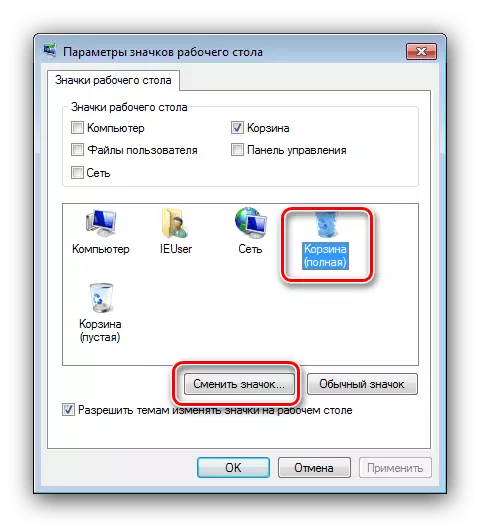
აირჩიეთ შესაბამისი სურათი და დააჭირეთ "OK".
- გაიმეორეთ მანიპულირება წინა ნაბიჯიდან "კალათაში (ცარიელი) ვარიანტი".
- შეამოწმეთ, თუ ეს აღმოფხვრა პრობლემა. თუ ქმედებები არ მოიტანეს შედეგს, "კალათა" პუნქტის ნიშნის ამოღება, შემდეგ გამოიყენეთ "ნორმალური ხატი" ღილაკი. შემდეგი, მიიღოს ცვლილებები და გადატვირთეთ PC.

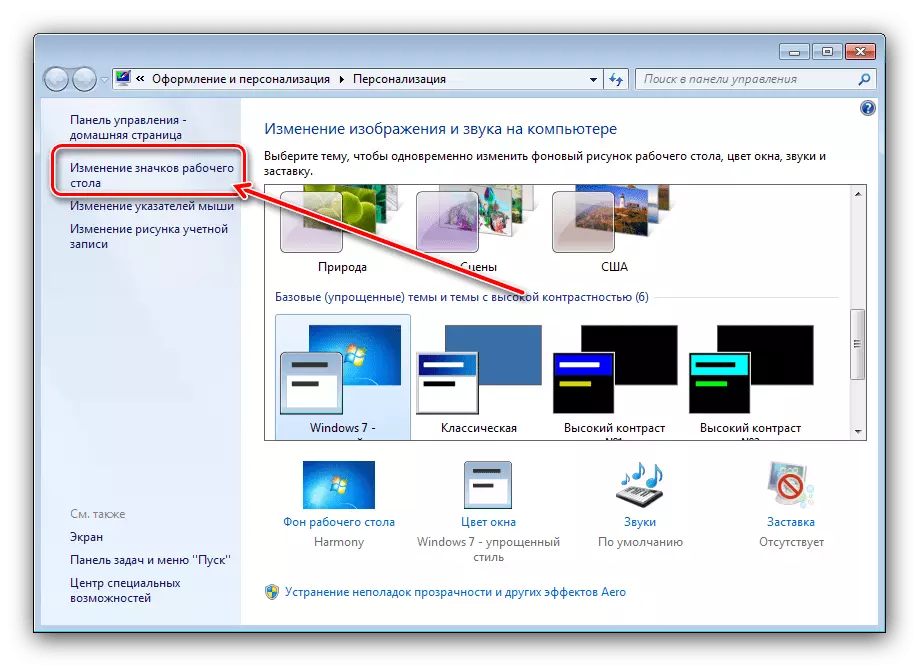


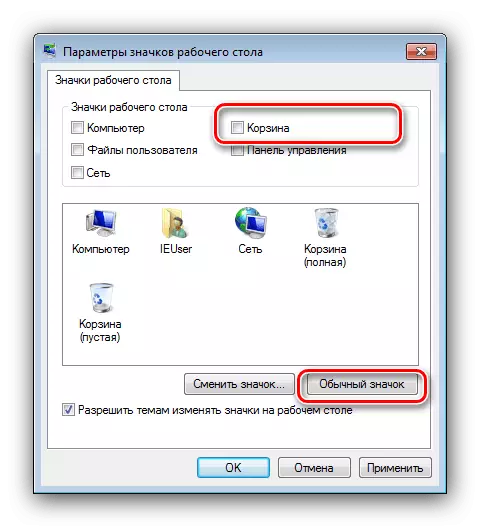
ეს მანიპულირება უნდა აღმოფხვრას პრობლემას. თუ ეს არ მოხდა - წაიკითხეთ შემდგომი.
მეთოდი 2: ჯგუფის პოლიტიკის რედაქტორი
თუ "პერსონალიზაციის" მეთოდი არაეფექტურია, სიტუაციის გამომავალი იქნება "ჯგუფის პოლიტიკის რედაქტორის" ინსტრუმენტის გამოყენება, რომელშიც შეგიძლიათ კონფიგურაცია "კალათა".
- გახსენით "Run" ფანჯარა (Win + R გასაღებები), შემდეგ შეიყვანეთ gpedit.msc მოთხოვნა და დააჭირეთ "OK".
- გახსენით ადმინისტრაციული თარგების კატალოგი მომხმარებლის კონფიგურაციის ფილიალში, გადადით დესკტოპის საქაღალდეში, რომელშიც თქვენ იპოვით "წაშლა" კალათის ხატი "ხატულა დესკტოპისგან". მონიშნეთ შესვლისა და დააჭირეთ "შეცვლის პოლიტიკის პარამეტრების".
- შექმენით გაშვების პარამეტრი "ჩართული" პოზიციისთვის, შემდეგ გადატვირთეთ.
- კვლავ გადატვირთვის შემდეგ, დაიცვას ნაბიჯები 1-3, მაგრამ ახლა აირჩიეთ "არ არის მითითებული" პარამეტრი.

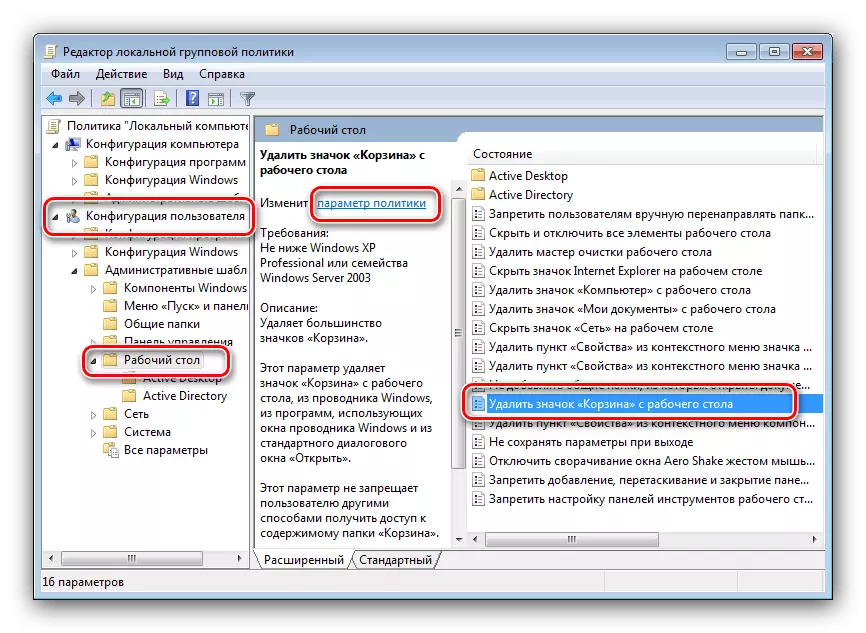
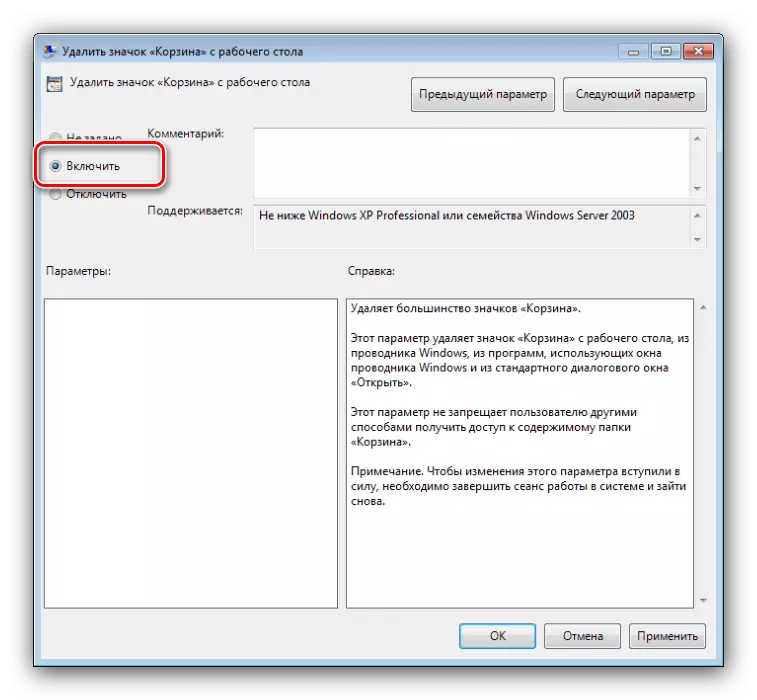
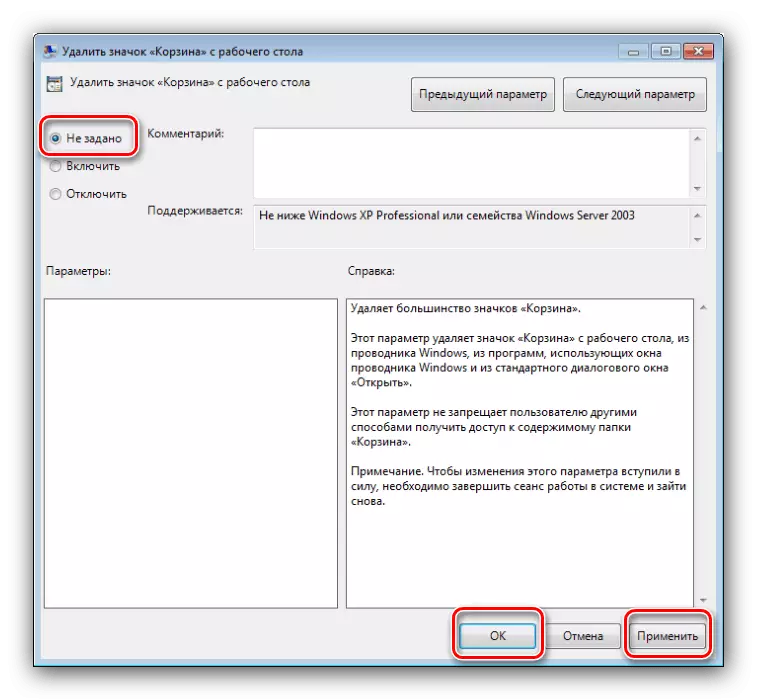
ეს ქმედებები უნდა აღმოფხვრას პრობლემას.
მეთოდი 3: გადატვირთეთ ქეში ხატები
ყველაზე ცუდი შემთხვევა - ხატულა ფაილი აღმოჩნდა ერთი გზა ან სხვა დაზიანებული, რაც არასწორია. ამგვარი პრობლემის გადაწყვეტა იქნება dumping cache - ეს არის მარტივი ამის გაკეთება მეშვეობით ხატი Cache Rebuilder პროგრამა.
ჩამოტვირთეთ ხატულა Cache Rebuilder ოფიციალური საიტი
- კომუნალური არ საჭიროებს ინსტალაციას, მაგრამ ადმინისტრატორის უფლებები საჭირო იქნება გასაშვებად.
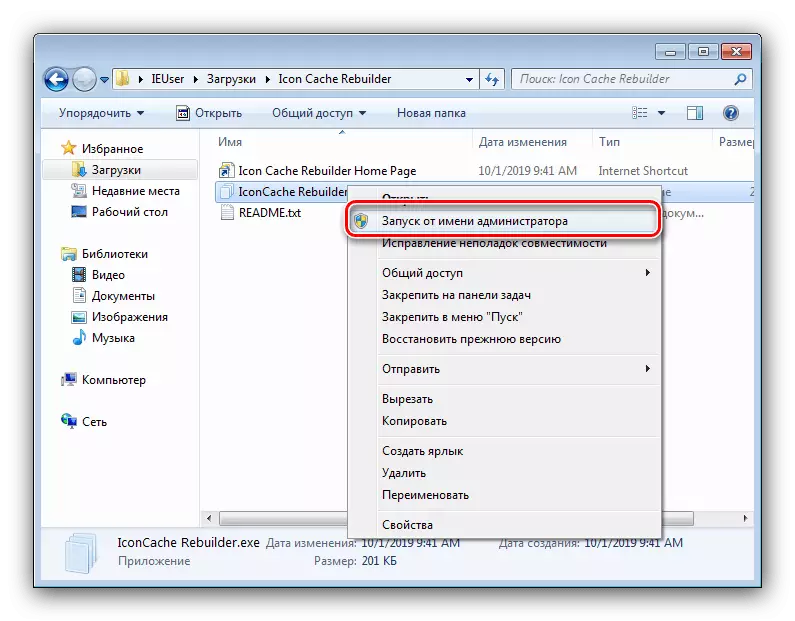
გაკვეთილი: ადმინისტრაციის უფლებების მიღება Windows 7-ში
- განაცხადის ფანჯარაში, რომელიც იხსნება, დააჭირეთ ღილაკს "REBUILD".
- დააჭირეთ "OK" წარმატებით დასრულებული სამუშაოს შეტყობინებას და კომპიუტერის გადატვირთვას.
- საჭიროების შემთხვევაში, გამოიყენეთ ერთ-ერთი გზა, რათა "კალათის" ხატის შესრულების აღსადგენად.

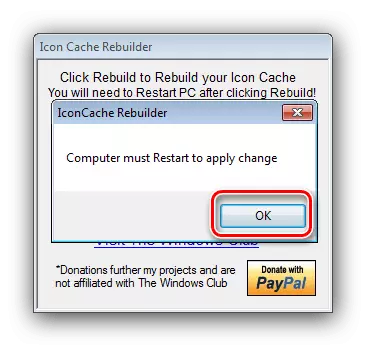
ხატულა Cache Rebuilder საშუალებას გაძლევთ ეფექტურად აღმოფხვრას ყველა პრობლემა ხატები Windows 7.
დასკვნა
ამის შემდეგ დასრულდება, პრობლემის ანალიზი საბოლოო ჯამში დასრულდება, როდესაც "კალათა" ფაილი არ არის წაშლილი Windows 7-ში. საბოლოოდ, ჩვენ ვერ ვხედავთ, რომ ეს ხშირად იწვევს სისტემის მესამე მხარის "დეკორაციებს" , ასე რომ გონივრული გამოსავალი მოშორება მათ.
